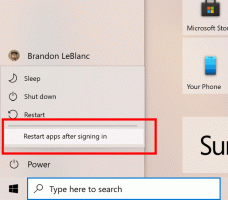Hur man döljer enheter från menyn Skicka till i Windows 10
Snabbmenyalternativet "Skicka till" är ett mycket gammalt kommando i Explorer-appen. Det kan vara bekant för alla Windows-användare. Idag skulle jag vilja dela ett trick som gör att du kan dölja nätverk och flyttbara enheter från snabbmenyn Skicka till i Windows 10:s File Explorer.
Annons
Menyn Skicka till innehåller en lista över flyttbara enheter och nätverksenheter som är tillgängliga på din PC. Om du inte använder den här funktionen kan du inaktivera hårddiskarna i menyn Skicka till. Det kommer att snabba upp menyn lite och kommer att göra den mindre rörig.
Innehållsförteckning.
- Hur du döljer nätverksresurser och enheter från menyn Skicka till i Windows 10
- Hur man döljer nätverksresurser och enheter från menyn Skicka till i Windows 10 för alla användare
- Dölj nätverksresurser och enheter tillfälligt från menyn Skicka till i Windows 10
Hur du döljer nätverksresurser och enheter från menyn Skicka till i Windows 10
- Öppen Registerredigerare.
- Gå till följande registernyckel:
HKEY_CURRENT_USER\Software\Microsoft\Windows\CurrentVersion\Policies\Explorer
Dricks: Hur man hoppar till önskad registernyckel med ett klick.
Om du inte har en sådan registernyckel är det bara att skapa den.

- Skapa ett nytt 32-bitars DWORD-värde med namnet i den högra rutan NoDrivesInSendToMenu. Ställ in den på 1. Obs: Även om du är det kör 64-bitars Windows du måste fortfarande skapa ett 32-bitars DWORD-värde.


- Stäng Registereditorn och starta om Explorer-skalet. I vissa fall kan du behöva starta om Windows.
Nu kommer enheter att döljas från menyn Skicka till för det aktuella användarkontot.
Innan: Efter:
Efter:

Om du behöver dölja flyttbara enheter och nätverksenheter för alla användare, tillämpa samma justering under nyckeln HKEY_LOCAL_MACHINE som beskrivs nedan.
Hur man döljer nätverksresurser och enheter från menyn Skicka till i Windows 10 för alla användare
- Öppen Registerredigerare.
- Gå till följande registernyckel:
HKEY_LOCAL_MACHINE\Software\Microsoft\Windows\CurrentVersion\Policies\Explorer
Dricks: Hur man hoppar till önskad registernyckel med ett klick.
Om du inte har en sådan registernyckel är det bara att skapa den. - Skapa ett nytt DWORD-värde med namnet i den högra rutan NoDrivesInSendToMenu. Ställ in den på 1.

- Stäng Registereditorn och starta om Explorer-skalet. I vissa fall kan du behöva starta om Windows.
Tweaks som nämns ovan är gäller för Windows 7 och Windows 8.
Dölj nätverksresurser och enheter tillfälligt från menyn Skicka till i Windows 10
Det finns en förändring i Windows 10:s filutforskare. Den kommer inte med den utökade Skicka till-menyn.
Filutforskaren hade en utökad version av menyn Skicka till i Windows 8, Windows 7 och Windows Vista.

För att visa det kan du trycka och hålla ned FLYTTA på tangentbordet, högerklicka sedan på målfilen och välj alternativet "Skicka till" i snabbmenyn. Jag beskrev detta trick tidigare i följande artikel: Hur man visar den utökade Skicka till-menyn i Utforskaren.
Med Windows 10 ändrade Microsoft beteendet för Skicka till-menyn. Om du försöker öppna den utökade Skicka till-menyn med SHIFT-tangenten kommer menyn att krympas ännu mer. Det kommer inte med nätverk och flyttbara enheter.
Den vanliga Skicka till-menyn: Skicka till-menyn med SHIFT-tangenten nedtryckt:
Skicka till-menyn med SHIFT-tangenten nedtryckt: Det är allt.
Det är allt.